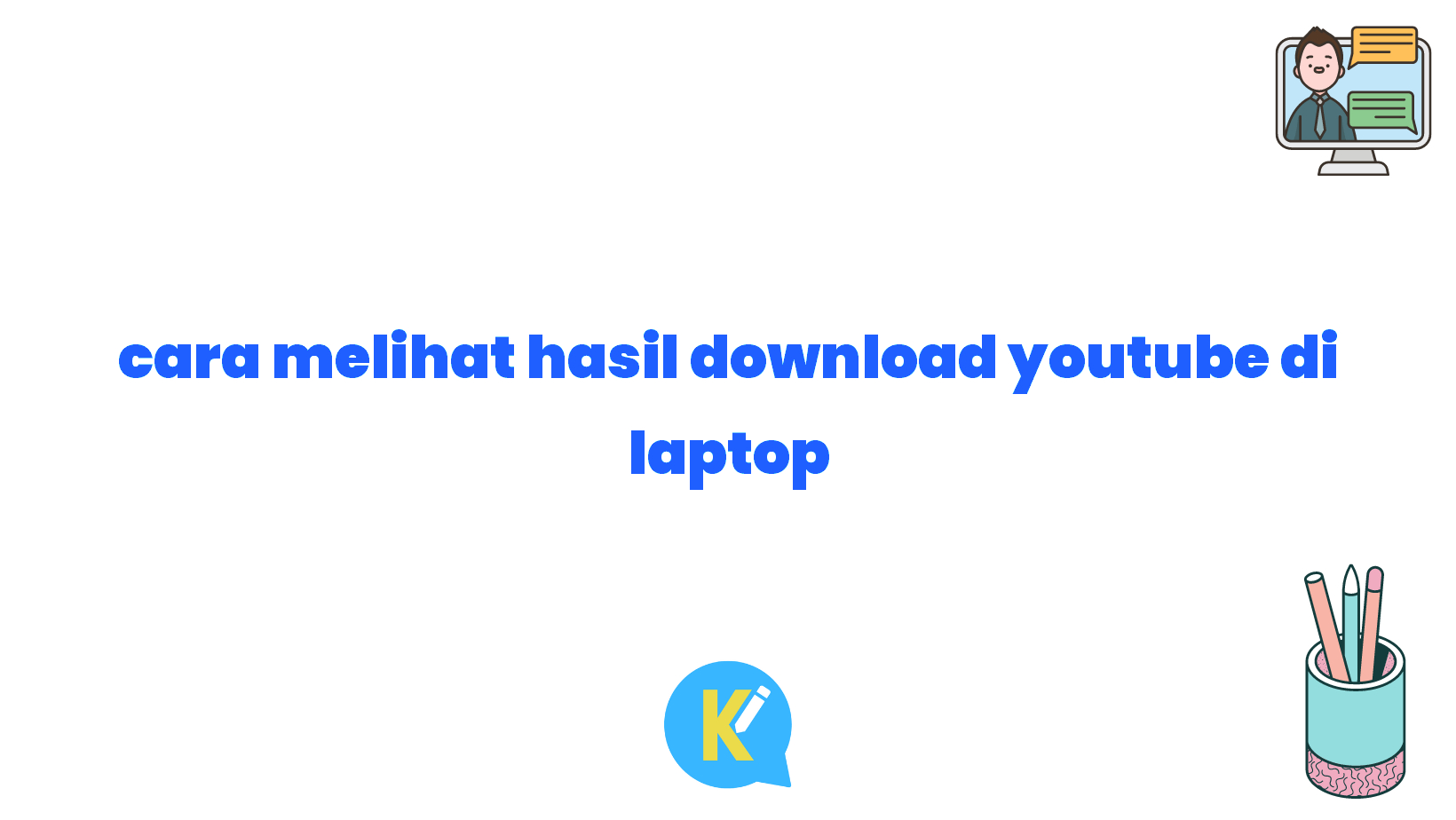Sobat KOREKSI ID, terimakasih telah berkunjung kembali ke website kami. Pada kesempatan kali ini, kami akan membahas tentang cara melihat hasil download YouTube di laptop. Tentunya, banyak dari kita yang seringkali ingin menyimpan video dari YouTube agar bisa ditonton kapan saja tanpa harus terhubung ke internet. Namun, seringkali kita kesulitan untuk menemukan file hasil download tersebut di laptop kita. Jangan khawatir, dalam artikel ini kami akan membahas secara detail cara melihat hasil download YouTube di laptop. Yuk, simak penjelasannya!
Pendahuluan
Sebelum memulai, perlu diketahui bahwa YouTube tidak menyediakan fitur resmi untuk mendownload video. Oleh karena itu, kita membutuhkan bantuan aplikasi pihak ketiga agar dapat melakukan download video YouTube. Setelah download video selesai, kita dapat dengan mudah menemukan hasil download di laptop. Berikut ini adalah beberapa cara yang bisa Sobat KOREKSI ID lakukan untuk melihat hasil download YouTube di laptop:
1. Mencari pada folder unduhan standar
Setelah melakukan download menggunakan aplikasi downloader, video YouTube yang sudah diunduh akan secara otomatis disimpan ke folder unduhan standar. Pada umumnya, folder ini bernama “Downloads” atau “Unduhan” yang biasanya terletak di direktori utama C: atau D:. Sobat KOREKSI ID tinggal membuka folder tersebut dan mencari file hasil download yang diinginkan.
2. Menggunakan fitur pencarian
Jika Sobat KOREKSI ID tidak dapat menemukan file hasil download di folder unduhan standar, Sobat KOREKSI ID dapat menggunakan fitur pencarian di laptop. Caranya cukup mudah, Sobat KOREKSI ID tinggal membuka File Explorer atau Windows Explorer, kemudian masukkan nama file atau judul video yang diunduh pada kolom pencarian. Dalam waktu singkat, laptop akan menampilkan hasil pencarian yang sesuai.
3. Mengecek folder aplikasi downloader
Jika Sobat KOREKSI ID menggunakan aplikasi downloader khusus untuk mengunduh video YouTube, coba periksa folder tempat aplikasi tersebut menyimpan file hasil download. Setiap aplikasi downloader biasanya memiliki folder khusus untuk menyimpan file hasil download. Buka aplikasi downloader yang Sobat KOREKSI ID gunakan, lalu cari opsi atau pengaturan yang berkaitan dengan folder penyimpanan. Dalam pengaturan tersebut, Sobat KOREKSI ID dapat menemukan lokasi folder penyimpanan dan memeriksa apakah video yang diunduh ada di dalamnya.
4. Mengecek folder browser
Ada beberapa aplikasi yang secara default menyimpan file hasil download di folder browser. Jadi, jika Sobat KOREKSI ID mengunduh video YouTube menggunakan browser, periksa folder unduhan browser. Pada umumnya, folder ini juga berada di direktori utama C: atau D:. Buka folder tersebut dan coba temukan file hasil download yang diinginkan.
5. Melihat melalui history browser
Jika Sobat KOREKSI ID masih tidak bisa menemukan file hasil download, coba periksa riwayat unduhan di browser. Caranya cukup mudah, tinggal buka browser yang Sobat KOREKSI ID gunakan untuk mengunduh video YouTube, kemudian cari menu “History” atau “Riwayat” yang biasanya berada di menu pengaturan. Di menu tersebut, Sobat KOREKSI ID dapat menemukan daftar semua file yang pernah diunduh, termasuk video YouTube yang dicari.
Kelebihan dan Kekurangan Cara Melihat Hasil Download YouTube di Laptop
Kelebihan
1. Memungkinkan pengguna untuk menonton video YouTube secara offline.
2. Tidak perlu terhubung ke internet setiap kali ingin menonton video.
3. Dapat menghemat kuota internet pengguna.
4. Mudah dilakukan menggunakan aplikasi downloader atau browser.
5. File hasil download dapat dibuka dan diputar menggunakan berbagai aplikasi pemutar video di laptop.
Kekurangan
1. Tidak tersedia fitur resmi dari YouTube untuk melakukan download.
2. Perlu menginstal aplikasi downloader dari pihak ketiga.
3. Penggunaan aplikasi downloader yang tidak resmi bisa melanggar aturan yang berlaku.
4. Kemungkinan terinfeksi virus atau malware jika menggunakan aplikasi downloader yang tidak terpercaya.
5. File hasil download bisa memakan ruang penyimpanan di laptop.
Tabel: Informasi Lengkap tentang Cara Melihat Hasil Download YouTube di Laptop
| No | Cara | Deskripsi |
|---|---|---|
| 1 | Mencari pada folder unduhan standar | Cara menemukan file hasil download di folder unduhan standar |
| 2 | Menggunakan fitur pencarian | Cara menemukan file hasil download menggunakan fitur pencarian di laptop |
| 3 | Mengecek folder aplikasi downloader | Cara menemukan file hasil download di folder aplikasi downloader yang digunakan |
| 4 | Mengecek folder browser | Cara menemukan file hasil download di folder unduhan browser |
| 5 | Melihat melalui history browser | Cara menemukan file hasil download melalui riwayat unduhan di browser |
Kesimpulan
Setelah mengikuti langkah-langkah yang kami jelaskan di atas, Sobat KOREKSI ID sekarang sudah bisa dengan mudah melihat hasil download YouTube di laptop. Cara ini memungkinkan Sobat KOREKSI ID untuk menonton video YouTube kapan saja tanpa harus terhubung ke internet. Namun, perlu diingat bahwa melakukan download video YouTube melanggar aturan YouTube dan hak cipta. Sebaiknya, gunakan video hasil download dengan bijak dan tetap menghormati hak cipta pemiliknya. Terima kasih telah membaca artikel ini dan semoga bermanfaat!
Disclaimer: Artikel ini hanya bertujuan untuk memberikan informasi kepada pembaca. Aktivitas download video YouTube bisa melanggar aturan yang berlaku, tergantung pada negara tempat Sobat KOREKSI ID tinggal. Sobat KOREKSI ID bertanggung jawab sepenuhnya atas penggunaan artikel ini dan segala konsekuensi yang timbul.